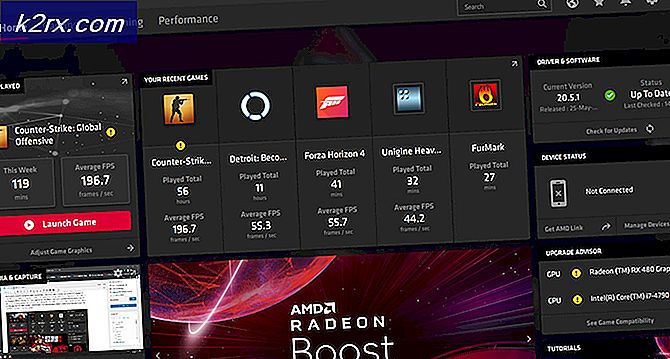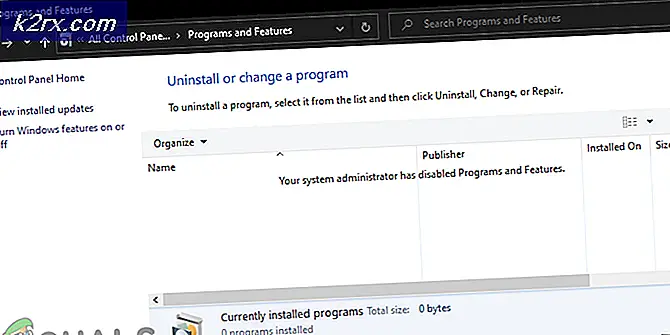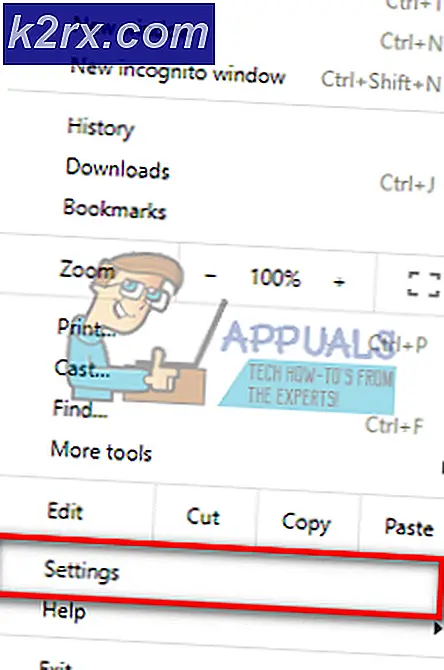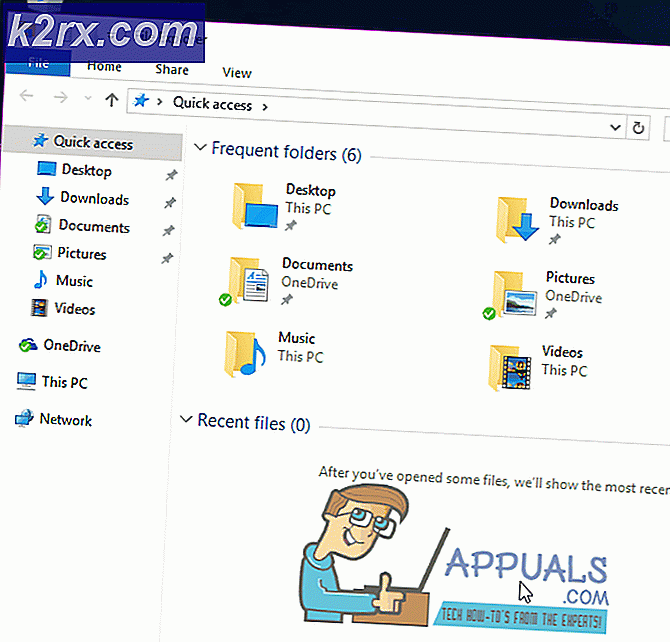Làm cách nào để tự động hóa hoàn toàn ngôi nhà của bạn bằng Trợ lý Google?
Thế giới đang chuyển động rất nhanh và công nghệ ngày càng tiến bộ trong lĩnh vực điện tử. Lĩnh vực Tự động hóa ngày càng mở rộng. Chúng tôi có rất nhiều hệ thống tự động hóa gia đình có sẵn trên thị trường có thể được lắp đặt trong nhà của chúng tôi để giúp cuộc sống trở nên dễ dàng. Hôm nay, chúng tôi sẽ cài đặt Trợ lý Google trong Trang chủ của chúng tôi. Bằng cách sử dụng nó, hầu hết các thiết bị và ứng dụng có thể được điều khiển dễ dàng bằng cách chỉ ra lệnh bằng giọng nói. Trợ lý Google có thể hoạt động với tất cả các loại thiết bị và một lượng lớn thiết bị có thể được kết nối với nó. Trong bài viết này, chúng ta sẽ tìm hiểu cách chúng ta có thể cài đặt một ngôi nhà thông minh trong ngôi nhà của mình và hỗ trợ nó để điều khiển hầu hết các thiết bị trong ngôi nhà của chúng ta.
Cách cài đặt Trợ lý Google trong Ngôi nhà của bạn?
Chuyển đổi ngôi nhà của bạn thành một ngôi nhà thông minh có rất nhiều lợi thế. Bạn có thể nhận toàn quyền lệnh đối với các tiện ích của mình thông qua giọng nói hoặc điện thoại Android. Hầu hết các điện thoại Android đều được tích hợp sẵn Trợ lý Google hoặc có thể tải xuống từ cửa hàng ứng dụng.
Bước 1: Mua màn hình thông minh hoặc loa thông minh
Trong một ngôi nhà thông minh, khi mọi thứ được kết nối với trợ lý, bạn cần một thứ gì đó để kiểm soát mọi thứ bằng cách ra lệnh. Tùy chọn tốt nhất là cài đặt màn hình thông minh hoặc loa thông minh sẽ thực hiện lệnh của bạn mà không cần truy cập vào điện thoại di động của bạn. Có một số tiện ích có sẵn trên thị trường cho phép ngôi nhà của bạn được kết nối với trợ lý Google. Hai tiện ích phổ biến nhất là Nest Hub và Google Home Mini.
Nest Hub là tiện ích hàng đầu trong danh sách bao gồm một loa thông minh phản hồi giọng nói của con người và có màn hình cảm ứng giống như máy tính bảng được sử dụng để điều khiển ngôi nhà chỉ bằng một lần chạm trên màn hình. Trên màn hình này, bạn có thể nhìn thấy tổng quan có tổ chức về mọi thứ được kết nối với tiện ích này trong menu kéo xuống khi bạn vuốt trên màn hình.
Google Home Mini là một tiện ích khác có chi phí thấp và được sử dụng rộng rãi trên khắp thế giới. Nó đi kèm với một trợ lý google được tích hợp sẵn và cũng giống như nest hub, nó cũng phản hồi lại giọng nói của con người. Nó không có màn hình cảm ứng nên rất nhỏ gọn và rất dễ sử dụng.
Hai tiện ích này cho phép cả gia đình bạn kiểm soát khá nhiều thứ chỉ bằng cách ra lệnh bằng giọng nói hoặc bằng cách chạm vào màn hình cảm ứng. Những điều này đã giúp chúng tôi loại bỏ việc sử dụng điện thoại di động hoặc các loại ứng dụng khác nhau trên điện thoại di động có thể bị kiện để kiểm soát ngôi nhà thông minh.
Bước 2: Cho phép đào tạo Google
Bây giờ, khi bạn có một tiện ích tuyệt vời để kết nối ngôi nhà của bạn với nó, hãy để chúng tôi giới thiệu google với các gia đình của chúng tôi. Các trợ lý của Google có thể được huấn luyện bằng cách lặp đi lặp lại một số từ khóa. Điều này giúp nhận dạng giọng nói của các thành viên khác nhau trong gia đình để mỗi khi ai đó hỏi điều gì đó với trợ lý Google, trợ lý Google sẽ trả lời tương ứng.
Để làm điều này, mọi thành viên trong gia đình sẽ cần một tài khoản google. Không cần tạo tài khoản google mới nếu họ đã có tài khoản. Đồng bộ hóa tài khoản google với Ứng dụng Google Home. Bây giờ google đã sẵn sàng để được đào tạo. Mỗi thành viên có thể nói một vài từ lặp đi lặp lại để google nhận ra sau này.
Điều này là không cần thiết. Nếu bạn không đào tạo với google, nó hoàn toàn tốt vì nó sẽ hoạt động theo lệnh được đưa ra.
Bước 3: Chọn một vị trí
Bây giờ khi bạn đã đào tạo trợ lý google của mình, quyết định quan trọng nhất phải được thực hiện là nơi đặt thiết bị gia đình google của bạn trong ngôi nhà của bạn. Hãy chọn một vị trí của bạn một cách khôn ngoan để đặt thiết bị này ở nơi bạn cần nhất. Hãy nhớ rằng thiết bị này phải ở trong phạm vi thính giác để khi gia đình có xung quanh, nó có thể sử dụng nó một cách dễ dàng. Trung tâm làm tổ có thể được đặt trong nhà bếp vì nó có thể giúp bạn nấu ăn bằng cách thực hiện từng bước một trong các công thức nấu ăn.
Nếu bạn có một ngôi nhà lớn hoặc một ngôi nhà nhiều tầng, bạn sẽ cần nhiều đơn vị của tiện ích này. Nhưng một cách tiếp cận tuyệt vời là bắt đầu từ quy mô nhỏ. Đầu tiên, hãy sử dụng một đơn vị ở khu vực đông dân cư nhất trong ngôi nhà của bạn, chẳng hạn như phòng xem TV hoặc nhà bếp. Khi bạn đã quen với thiết bị này, bạn có thể lắp đặt nhiều thiết bị khác nhau để bao phủ mọi phần của ngôi nhà. Khi nhiều tiện ích được cài đặt, không có nguy cơ chồng chéo giọng nói. Ngay cả những ngôi nhà nhỏ trên google khác của bạn cũng nghe thấy giọng nói của bạn, bạn sẽ chỉ nhận được phản hồi từ ngôi nhà gần nhất.
Bước 4: Chọn Tiện ích cho Nhà thông minh
Giờ đây, khi loa nhà thông minh hoặc màn hình cảm ứng thông minh được lắp đặt trong ngôi nhà của bạn, hãy sẵn sàng điều khiển một số thiết bị gia dụng của bạn chỉ bằng cách ra lệnh bằng giọng nói. Bây giờ, bước tiếp theo là mua một số thiết bị sẽ được điều khiển bởi google mini home của bạn. Cách tiếp cận tốt nhất là ban đầu chỉ mua hai hoặc ba thiết bị cho mục đích thử nghiệm thay vì mua một loạt những thứ mà bạn sẽ không sử dụng thường xuyên. Khi bạn kiểm tra hai hoặc ba tiện ích đầu tiên, sau đó bạn có thể thêm các nội dung thú vị khác vào danh sách của mình mà trợ lý google của bạn có thể kiểm soát.
Phương án tốt nhất là bạn nên lắp đặt đèn thông minh trong ngôi nhà của mình trước. Để sử dụng bóng đèn thông minh, hãy lắp công tắc thông minh hoặc thay thế công tắc gắn tường đã có bằng công tắc hỗ trợ wifi. Khi bạn đã kiểm tra bóng đèn, sau đó bạn có thể lắp đặt camera thông minh, bộ điều nhiệt thông minh, chuông cửa thông minh, khóa thông minh và nhiều thứ hay ho thông minh khác.
Bước 5: Đồng bộ hóa Nhà thông minh của bạn
Nếu bạn không sử dụng C của GE bóng đèn, bạn sẽ cần một ứng dụng của bên thứ nhất cho quá trình thiết lập ban đầu cho mọi tiện ích khác mà bạn đang sử dụng. Đối với mỗi tiện ích, một tài khoản phải được tạo. Sau khi kết nối mọi thiết bị với hệ thống này và bật kết nối internet, hãy mở ứng dụng google home. Ứng dụng này có thể được tải xuống từ App store. Bấm vào đây để tải xuống ứng dụng này. Bây giờ hãy làm theo các bước dưới đây.
- Trong tab trang chủ chính, hãy nhấp vào Thêm vào cái nút.
- Nhấp vào “Thiết lập thiết bị”.
- Bây giờ hãy nhấp vào tùy chọn “Hoạt động với Google”.
- Bây giờ những gì bạn phải làm là cuộn qua danh sách các nhãn hiệu và tìm nhãn hiệu bạn đã lắp đặt trong ngôi nhà của mình. Bạn có thể tìm thấy nó trong danh sách được sắp xếp theo thứ tự bảng chữ cái hoặc bạn có thể tìm kiếm nó trên thanh tìm kiếm để tiết kiệm thời gian của bạn.
- Bây giờ, với tài khoản Google của bạn, hãy đồng bộ hóa tài khoản cho thiết bị thông minh của bạn.
- Đảm bảo rằng bạn đặt tên cho từng thiết bị để khi có nhiều thiết bị được kết nối với trợ lý Google, bạn sẽ không gặp khó khăn khi nhớ tên của thiết bị để bật nó.
Bước 6: Quản lý quy trình và thiết lập phòng
Bây giờ bạn có thể nghĩ đến một vấn đề nếu bạn có, chẳng hạn như 4 chiếc đèn bàn. Bạn có thể phân biệt giữa các tiện ích này bằng cách tách chúng ra và đặt chúng vào các phòng khác nhau. Để thực hiện việc này, sau khi hoàn tất thiết lập, hãy nhấp vào tên thiết bị của bạn trong Ứng dụng Google home và chuyển thiết bị đó sang một phòng khác. Chỉ cần đảm bảo rằng bạn đặt tên riêng biệt cho tất cả các thiết bị của mình. Điều này giúp ích rất nhiều. Ví dụ, bạn muốn tắt đèn trong bếp. Nói “Bật đèn trong nhà bếp” và mọi đèn được kết nối trong nhà bếp sẽ tắt.
Thay vì tạo phòng, bạn có thể quản lý các thói quen trong google home. thói quen giúp bạn thực sự dễ dàng kiểm soát mọi thứ được kết nối với toàn bộ hệ thống. Ví dụ: vào buổi sáng, bạn có thể bật nhiều thiết bị chỉ bằng cách nói "Chào buổi sáng" hoặc "Tôi ở nhà", v.v. Để thực hiện việc này, hãy nhấp vào Thói quentrên trang chính của Ứng dụng Google Home. Nhấp vào nút “Quản lý quy trình”. Bây giờ hãy tìm biểu tượng dấu cộng.
Nhiều thiết bị được kết nối với google home, có thể được kiểm soát dễ dàng bằng cách thiết lập các quy trình. Bạn có thể hỏi nó về thời tiết, lịch, tin tức hoặc thậm chí tình trạng giao thông trong thành phố.
Bước 7: Kiểm tra
Giờ đây, các thiết bị của bạn đã được thiết lập và đồng bộ hóa với trợ lý Google, đồng thời các phòng và thói quen của bạn cũng được quản lý. Hãy để chúng tôi đi trước một bước và kiểm tra toàn bộ hệ thống. Bạn không cần phải đào tạo nó, nó sẽ phản ứng với giọng nói tự nhiên của con người. Hãy thử đưa ra các lệnh như “Bật đèn” hoặc “Thời tiết hôm nay thế nào” và nó sẽ phản hồi tương ứng.